로고는 플레이어의 오른쪽 하단 모서리에 표시되는 작은 아이콘으로, 이벤트가 진행되는 내내 브랜드를 표시하는 자연스러운 방법입니다.
로고로 사용하기 위해 업로드하는 이미지는 200x200픽셀의 정사각형이어야 하며 크기가 5MB를 넘지 않아야 합니다.
⚠️ 참고: Vimeo 플랫폼의 그래픽 오버레이는 Vimeo로 스트리밍을 선택한 경우에만 지원됩니다. 외부 인코더를 사용하는 경우 스트림에 그래픽 오버레이를 추가하는 방법에 대해서는 해당 인코더 개발자에게 문의하시기 바랍니다. Livestream Studio를 사용하는 경우 자세한 정보는 Livestream Studio 도움말 센터의 '그래픽 오버레이'를 참조하세요.
Vimeo로 스트리밍할 때 로고 그래픽 오버레이
반복 이벤트 또는 웨비나를 만들고 설정 페이지에서 Vimeo로 스트리밍을 클릭하면 브라우저에서 이벤트에 대한 모든 제작 요소를 추가할 수 있는 웹 기반 제작 페이지로 이동합니다.
웹 기반 제작 도구 페이지에서 스트림에 로고를 추가하는 방법
- 페이지 왼쪽에 있는 브랜드 아이콘을 클릭합니다.
- 패널 상단에 로고 섹션이 있습니다. 팀 로고가 계정에 아직 없는 경우 업로드를 클릭하여 로고를 업로드합니다. 여러 로고를 업로드할 수 있지만 이벤트당 하나만 선택할 수 있습니다.
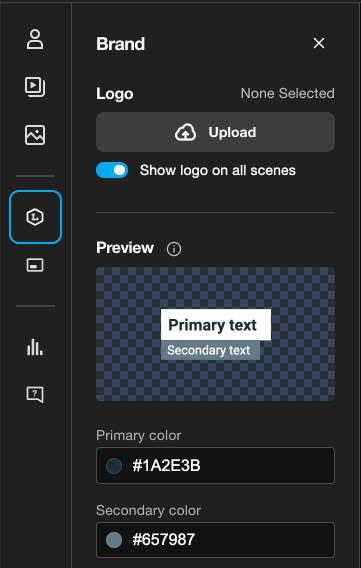
- 사용하려는 로고를 클릭하여 선택합니다.
- 기본적으로 모든 장면에 로고 표시 옆의 토글이 켜져 있습니다. 이렇게 하면 어떤 장면이 활성화되었는지와 관계없이 플레이어의 오른쪽 하단 모서리에 로고가 표시됩니다.
다른 제작 요소와 달리 로고는 개별 장면에 추가되지 않습니다. 스트림 중에 표시하지 않으려면 브랜드 패널에서 모든 장면에 로고 표시 토글 스위치를 비활성화하세요. 이벤트 중 언제든지 다시 활성화하여 로고를 표시할 수 있습니다.
참고: 커스텀 팀 로고를 업로드할 때 다음 사항을 고려하세요.
- 가능한 경우 워드마크보다 브랜드마크를 선택하세요.
- 가능한 경우 투명한 배경의 로고 파일을 사용하세요.
- 로고의 권장 종횡비: 1:3 >> 정방형 >> 3:1